Pobieranie danych z plików programu Power BI Desktop
![]()
Program Power BI Desktop ułatwia analizę biznesową i raportowanie. Niezależnie od tego, czy łączysz się z wieloma różnymi źródłami danych, wykonujesz zapytania o dane i przekształcasz je, modelujesz dane i tworzysz zaawansowane i dynamiczne raporty, program Power BI Desktop sprawia, że zadania analizy biznesowej są intuicyjne i szybkie. Jeśli nie znasz programu Power BI Desktop, zapoznaj się z tematem Wprowadzenie do programu Power BI Desktop.
Po dodaniu danych do programu Power BI Desktop i utworzeniu kilku raportów nadszedł czas, aby zapisać plik w usługa Power BI.
Miejsce, w którym plik jest zapisywany, ma znaczenie
Istnieje kilka lokalizacji, w których można przechowywać pliki programu Power BI Desktop:
Lokalny. Jeśli zapiszesz plik na dysku lokalnym na komputerze lub w innej lokalizacji w organizacji, możesz zaimportować plik lub opublikować go z programu Power BI Desktop, aby pobrać dane i raporty do usługa Power BI.
Plik pozostaje na dysku lokalnym. Cały plik nie jest przenoszony do usługi Power BI. Nowy model semantyczny jest tworzony w usłudze Power BI, a model danych z pliku programu Power BI Desktop jest ładowany do modelu semantycznego. Jeśli plik zawiera jakiekolwiek raporty, te raporty są wyświetlane w witrynie usługa Power BI w obszarze Raporty.
Usługa OneDrive dla miejsca pracy lub nauki. Zdecydowanie najbardziej efektywnym sposobem zachowania synchronizacji pracy w programie Power BI Desktop z usługa Power BI jest użycie usługi OneDrive do pracy lub nauki i zalogowanie się przy użyciu tego samego konta co usługa Power BI. Praca obejmuje semantyczny model, raporty i pulpity nawigacyjne. Ponieważ zarówno usługa Power BI, jak i OneDrive znajdują się w chmurze, usługa Power BI łączy się z plikiem w usłudze OneDrive mniej więcej co godzinę. Jeśli znajdzie jakiekolwiek zmiany, semantyczny model, raporty i pulpity nawigacyjne zostaną zaktualizowane w usługa Power BI.
OneDrive — osobiste. Jeśli zapiszesz pliki na własnym koncie usługi OneDrive, uzyskasz wiele z tych samych korzyści, co w przypadku usługi OneDrive dla miejsca pracy lub nauki. Największą różnicą jest to, że po raz pierwszy połączysz się z plikiem, musisz zalogować się do usługi OneDrive przy użyciu konta Microsoft. To konto zwykle różni się od tego, co jest używane do logowania się do usługa Power BI.
Podczas logowania się przy użyciu usługi OneDrive przy użyciu konta Microsoft wybierz opcję Nie wylogowuj mnie. Dzięki temu usługa Power BI może łączyć się z plikiem mniej więcej co godzinę i upewnić się, że model semantyczny w usługa Power BI jest zsynchronizowany.
Witryny zespołu programu SharePoint. Zapisywanie plików programu Power BI Desktop w witrynach zespołu programu SharePoint jest takie samo jak zapisywanie w usłudze OneDrive dla miejsca pracy lub nauki. Największą różnicą jest sposób nawiązywania połączenia z plikiem z usługa Power BI. Możesz określić adres URL lub połączyć się z folderem głównym. Można również skonfigurować folder Synchronizacja wskazujący folder programu SharePoint. Pliki w tym folderze są synchronizowane z plikami w programie SharePoint.
Uproszczone przekazywanie do usługi Power BI
Od listopada 2022 r. istnieje nowe i usprawnione środowisko przekazywania plików do usługa Power BI. W obszarze roboczym, w którym chcesz dodać pliki, obok przycisku Nowy zostanie wyświetlona opcja menu rozwijanego Przekaż. Możesz użyć menu rozwijanego, aby połączyć się z plikami przechowywanymi w usłudze OneDrive dla miejsca pracy lub nauki lub dowolnej witryny programu SharePoint , do której masz dostęp, lub przekazać je z komputera za pomocą opcji menu Przeglądaj . Na poniższej ilustracji przedstawiono opcje menu.
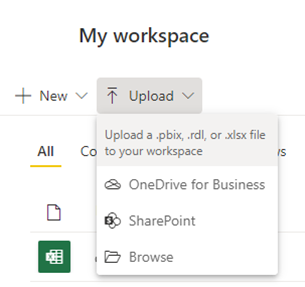
Jeśli zdecydujesz się przekazać plik lokalny, kopia pliku zostanie dodana do obszaru roboczego. Jeśli używasz opcji OneDrive dla miejsca pracy lub nauki lub programu SharePoint, usługa Power BI tworzy połączenie z plikiem i podczas wprowadzania zmian w pliku w programie SharePoint usługa Power BI może automatycznie synchronizować te zmiany mniej więcej co godzinę.
Zaletą przekazywania plików w ten sposób, oprócz łatwego w użyciu, jest to, że opcje usługi OneDrive dla pracy lub szkoły i programu SharePoint używają tego samego interfejsu wyboru plików używanego w wielu innych produktach firmy Microsoft.
Zamiast wklejać bezpośredni adres URL do danej witryny programu SharePoint, która była wcześniej wymagana, możesz teraz po prostu wybrać jedną z witryn za pośrednictwem sekcji Szybki dostęp lub więcej łączy .
Po przekazaniu pliku programu Excel w ten sposób skoroszyt zostanie wyświetlony w usługa Power BI tak samo jak w usłudze Excel Online, jak pokazano na poniższej ilustracji.

Jeśli nie masz subskrypcji, opcje usługi OneDrive dla miejsca pracy lub nauki i programu SharePoint są wyłączone, ale nadal możesz przeglądać pliki lokalne na komputerze. Na poniższej ilustracji przedstawiono wyłączone opcje subskrypcji z wyróżnioną opcją Przeglądaj .
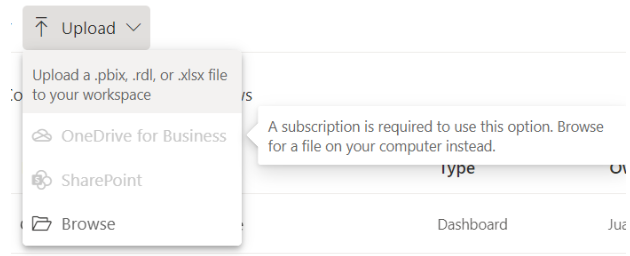
Uwaga
Nie można przekazywać plików z folderu zestawu dokumentów programu SharePoint ani z osobistych kont usługi OneDrive.
Publikowanie pliku z programu Power BI Desktop w usługa Power BI
Używanie funkcji Publikuj z programu Power BI Desktop jest podobne do przekazywania plików w usługa Power BI. Oba te dane są początkowo importowane z dysku lokalnego lub nawiąż z nim połączenie w usłudze OneDrive. Istnieją jednak różnice. Jeśli przekazujesz z dysku lokalnego, odśwież te dane często, aby upewnić się, że kopie online i lokalne danych są ze sobą aktualne.
Poniżej przedstawiono szybkie instrukcje, ale aby dowiedzieć się więcej, zobacz Publikowanie w programie Power BI Desktop .
W programie Power BI Desktop wybierz pozycję Publikuj plik>publikuj>w usłudze Power BI lub wybierz pozycję Publikuj na wstążce.

Zaloguj się do usługa Power BI. Wystarczy zalogować się po raz pierwszy.
Po zakończeniu otrzymasz link umożliwiający otwarcie raportu w witrynie usługi Power BI.
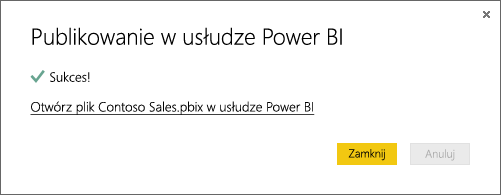
Powiązana zawartość
Eksplorowanie danych: po pobraniu danych i raportów z pliku do usługa Power BI nadszedł czas na eksplorowanie. Jeśli plik zawiera już raporty, są one wyświetlane w okienku nawigatora w obszarze Raporty. Jeśli plik miał tylko dane, możesz utworzyć nowe raporty; po prostu kliknij prawym przyciskiem myszy nowy model semantyczny, a następnie wybierz pozycję Eksploruj.
Odśwież zewnętrzne źródła danych: jeśli plik programu Power BI Desktop łączy się z zewnętrznymi źródłami danych, możesz skonfigurować zaplanowane odświeżanie, aby upewnić się, że model semantyczny jest zawsze aktualny. W większości przypadków konfigurowanie zaplanowanego odświeżania jest łatwe, ale przejście do szczegółów wykracza poza zakres tego artykułu. Aby dowiedzieć się więcej, zobacz Odświeżanie danych w usłudze Power BI .